Z Microsoftovim OneNotom lahko raznolike in učinkoviteje upravljaš svoje zapiske. Ena od funkcij, ki jo lahko uporabiš, je označevanje zapisov kot prebrano ali neprebrano. Poleg tega imaš možnost prikaza ali skrivanja avtorjev sprememb znotraj svojih zapisov. V tem vodiču ti bom korak za korakom predstavil, kako uporabiti te funkcije za boljše organiziranje in sledenje tvojih zapisov.
Najpomembnejše ugotovitve
- Zapiske lahko označiš kot prebrane ali neprebrane, da ohraniš preglednost.
- Avtorskih inicialk si lahko prikažeš ali skriješ, kar ti omogoča jasen pregled zadnjih sprememb.
- Spremembe v zapisih lahko enostavno slediš, da ugotoviš izvor vsebine.
Razišči zavihek zgodovine
Najprej si oglej zavihek "Zgodovina". Ponuja ti različne skupine ukazov, kot so "Neprebrano", "Avtorji" in "Zgodovina". Za uporabo te funkcije se moraš najprej premakniti v zavihek "Zgodovina".
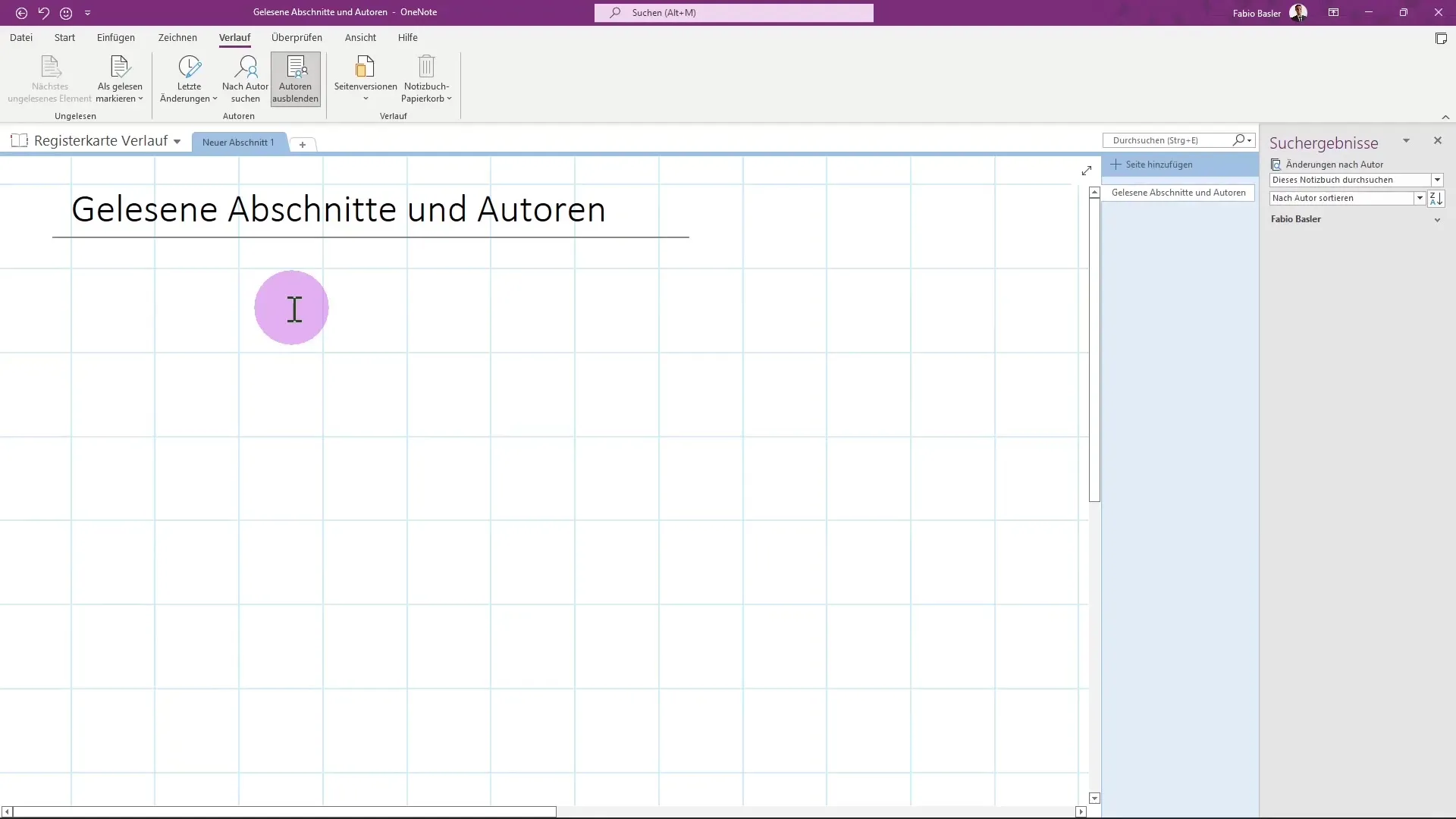
Čeprav se ta zavihek v praksi ne uporablja zelo pogosto, je vredno, da pobližje pogledaš nanj. V tekočem odseku zapisov lahko narediš vnose, na primer dodajanje vsebnika.
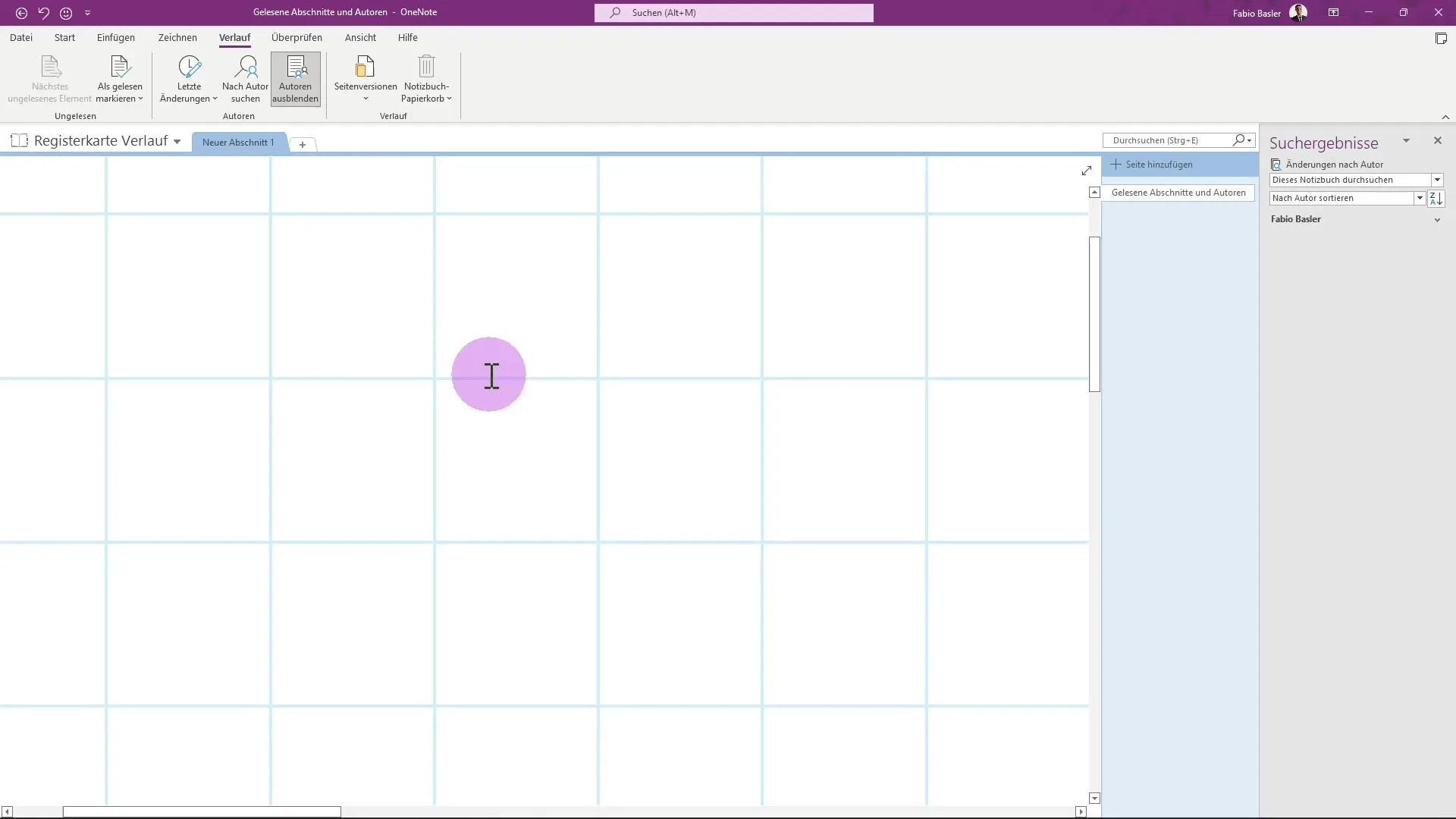
Označevanje neprebranih zapisov
Če želiš zapis označiti kot neprebranega, preprosto izberi želeno besedilo ali vsebnik in nato klikni na ustrezni gumb na zavihku Zgodovina. Prav tako lahko uporabiš bližnjico "Ctrl + Q", da hitro poudariš zapis z zeleno podlago.
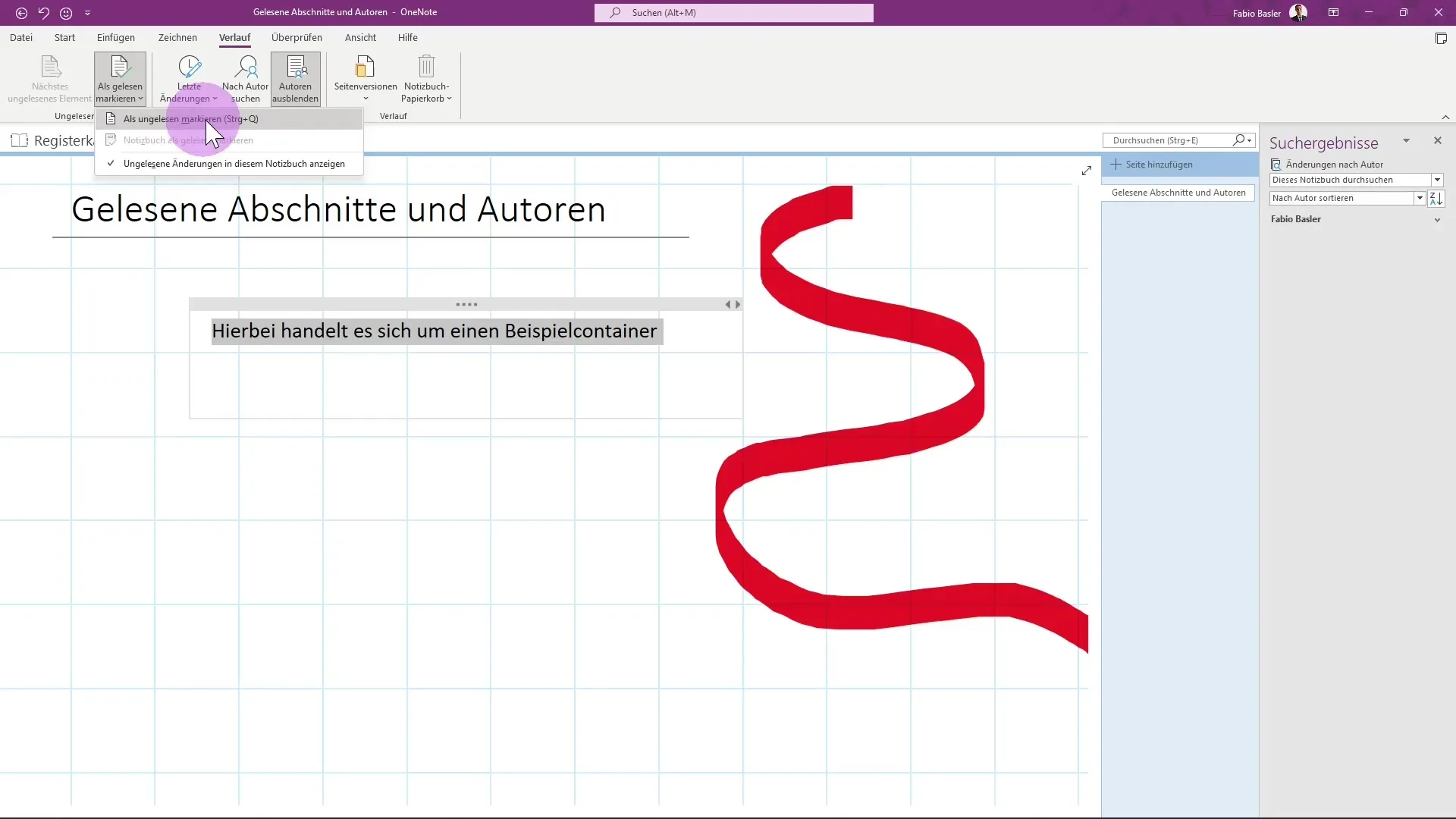
Tako lahko na prvi pogled prepoznaš, kateri zapisi še niso bili prebrani. Če želiš že prebrane zapise ponovno označiti kot neprebrane, postopi enako. Lahko označiš tudi celoten zvezek kot prebran.
Označevanje zapisov kot prebranih
Odstranjevanje označbe kot neprebrano je prav tako preprosto. Preprosto izberi zapis ali vsebnik, ki ga želiš označiti kot prebranega, in klikni na ustrezno možnost na zavihku Zgodovina.
Tako bo zelena podlaga odstranjena in ohranil boš pregled nad svojimi zapiski. Ta funkcija je še posebej koristna, če pogosto preklapljaš med različnimi zapisi in želiš zagotoviti, da ne spregledaš pomembnih informacij.
Upravljanje avtorjev
Še ena zanimiva funkcija na zavihku Zgodovina je možnost, da prikažeš ali skriješ avtorske inicialke. To je lahko posebej koristno, če stran deliš z drugimi uporabniki ali če imaš v svojem zvezku več uporabnikov.
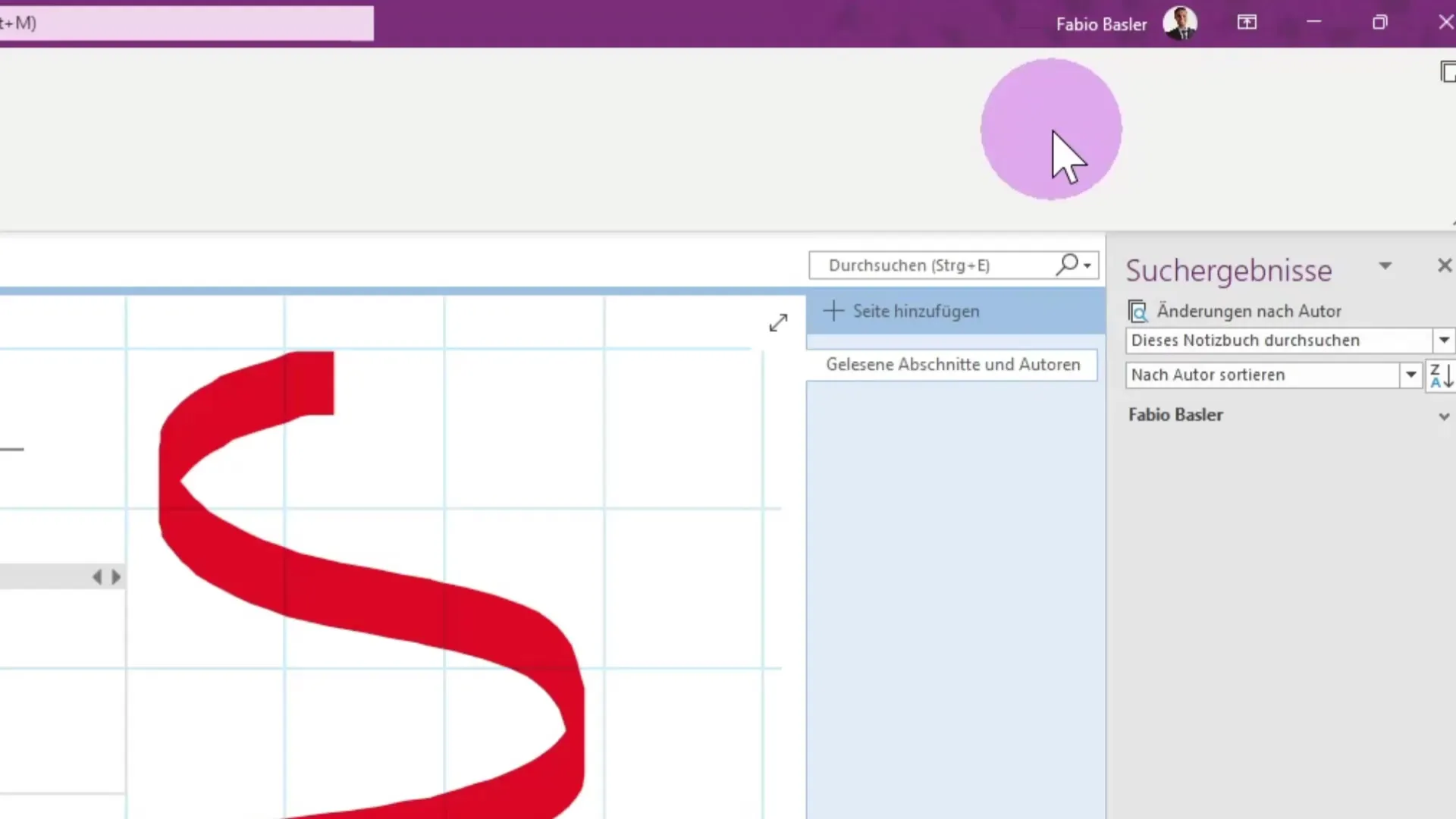
Lahko nadziraš, ali se prikažejo initialke drugih avtorjev. To ti pomaga, da ohraniš jasen pregled sprememb in njihovih avtorjev.
Sledenje spremembam
Ko se v tvojih zapisih naredijo spremembe, imaš možnost, da jih slediš. Lahko si ogledaš zadnje spremembe in ugotoviš, od katerega avtorja izvirajo.
Preprosto klikni na možnost za zadnjo spremembo, izberi želeni časovni okvir (npr. "Danes") in pridobiš pregled nad tem, katere spremembe so bile narejene in od koga.
Poleg tega lahko tudi ciljano iščeš po avtorjih, da ugotoviš, katere prilagoditve je naredil kateri uporabnik.
Povzetek
V tem vodiču si se naučil, kako v OneNotu označiti zapise kot neprebrane ali prebrane ter kako upravljati avtorje sprememb. Te funkcije so izjemno koristne za ohranjanje preglednosti nad tvojimi zapiski in za sledenje temu, kdo je dodal kakšne vsebine.
Pogosto zastavljena vprašanja
Katero bližnjico lahko uporabim, da označim zapis kot neprebran?Uporabi bližnjico "Ctrl + Q".
Kako lahko skrijem avtorske initialke v OneNotu?Na zavihku "Zgodovina" lahko nadzoruješ prikaz avtorskih initialk.
Ali lahko vidim, kdaj so bile narejene spremembe v mojih zapisih?Da, na zavihku "Zgodovina" lahko slediš zadnjim spremembam.
Kako lahko označim samo določen vsebnik kot prebran?Izberi vsebnik in ga označi preko možnosti na zavihku "Zgodovina".


